hp1010打印机是非常受欢迎的打印机设备,如果想连接到电脑应用的话,就需要在电脑上安装相关驱动,那么win7如何安装hp1010打印机驱动呢?你先下载HP1010打印机驱动,随后打开设备和打印机面板,找到HPLaserjet1010并打开它的属性窗口,点击更新驱动便会在电脑上搜索到以前下载好的驱动软件了,依照提醒安装就行。
hp1010打印机驱动win7安装方法:
1、首先我们要下载最新版的HP1010打印机驱动,下载以后量没有解压出去!
2、按住win R组合键(或是点击菜单栏--运作),输入:controlprinters点击确定开启【设备和打印机】;
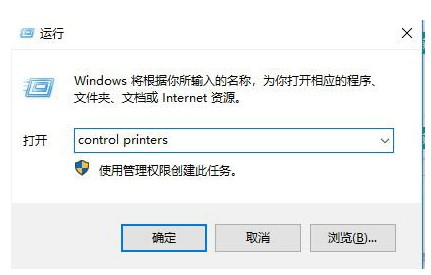
2、在设备和打印机中找到HPLaserjet1010,右键【属性】,点击驱动软件,点击下面的升级驱动软件;
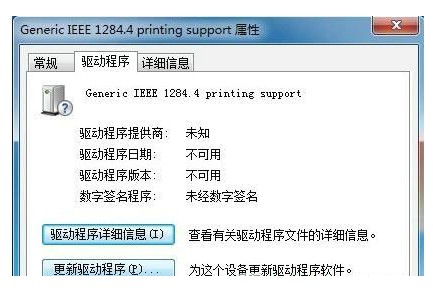
win10的话可以点击【添加打印机】-我需要的打印机未列举-根据手动设定添加当地打印机或网络打印机-下一步-从硬盘安装;
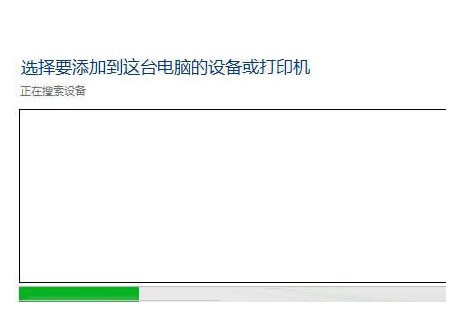
3、选定“访问计算机以搜索驱动软件软件”,随后访问倒直接解压出来的文件夹
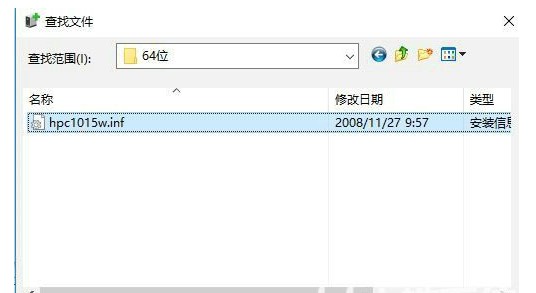
4、随后会有打印机目录,我们选择对应的型号就可以下一步开展安装了!
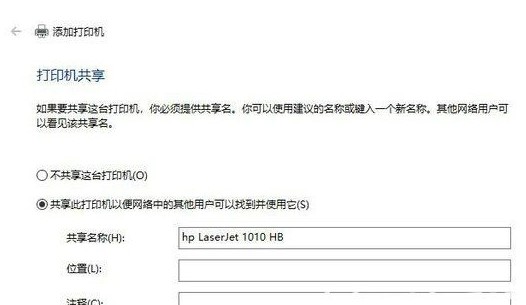
安装完成之后,能够打印测试页面看驱动安装是否正常。
以上是win7如何安装hp1010打印机驱动的详细内容。更多信息请关注PHP中文网其他相关文章!




